Введение в Aseprite: лучший доступный инструмент для пиксельной графики
У каждого художника есть свои инструменты, и эти инструменты – лишь вопрос предпочтений. Вы можете создавать лучшие изображения с помощью инструментов с ограниченным использованием и худшие изображения с помощью лучших доступных инструментов. Все дело в том, что художник владеет инструментом, точно так же, как предоставление кому-то потрясающего снаряжения не сделает его магическим мастером в спорте.
Но если бы вы могли упростить процесс создания, не так ли? В этом суть спора, когда художники спорят о том, какая творческая программа лучше. Пиксельные художники, мы здесь, чтобы объяснить, почему Aseprite лучше всех и почему вам не нужно рассматривать другие альтернативы.
Что такое Асепрайт?
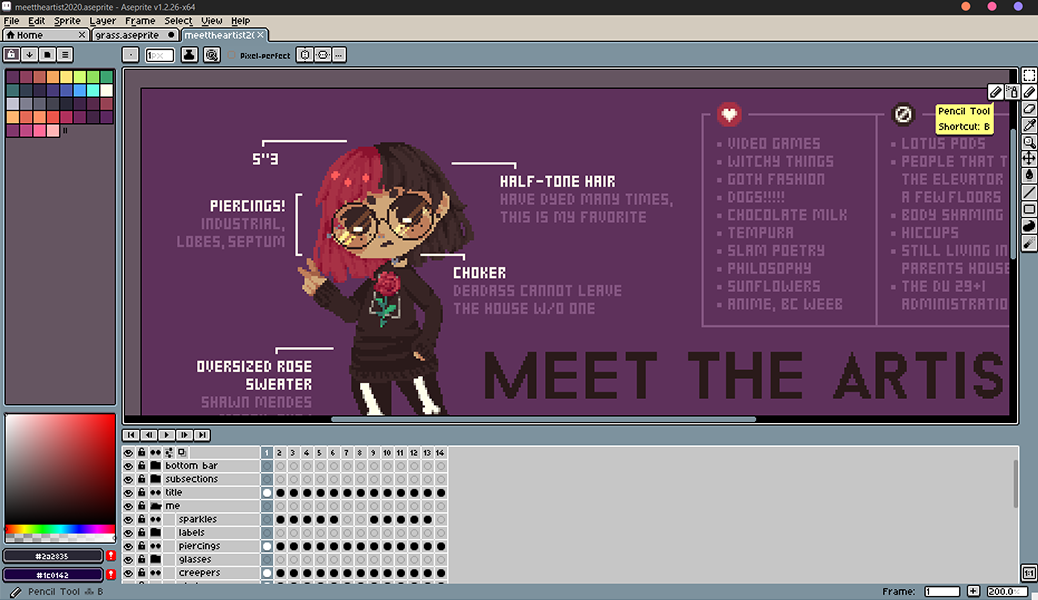
Aseprite – это анимированный редактор спрайтов и инструмент для пиксельной графики для Windows, Mac и Linux, который был разработан Igara Studio, а именно Дэвидом Капелло, Гаспаром Капелло и Мартином Капелло (согласно файлу «прочтите меня» на GitHub Aseprite).
С Aseprite у вас есть доступ к библиотеке инструментов для рисования и манипулирования пикселями, предназначенных для помощи в создании 2D-спрайтов и анимации для искусства, видеоигр и многого другого. Вы можете скачать Aseprite прямо с официального сайта после покупки или выбрать его в Steam .
У редактора спрайтов также есть очень активное сообщество, поэтому пользователи не только постоянно ищут способы сделать Aseprite лучше, но и очень хотят показать вам, в чем дело. На официальном сайте программы есть специальная страница с обучающими видео, на которой есть обучающие видеоролики и ответы на часто задаваемые вопросы. Некоторые из них были созданы фанатами Aseprite, а не самими разработчиками.
Советы Aseprite: небольшая ветка с некоторыми случайными советами ?? мы будем добавлять больше в будущем, спасибо всем разработчикам, которые записали эти небольшие уроки <3
– Aseprite (@aseprite) 3 мая 2019 г.
Официальная учетная запись Aseprite в Twitter ( @aseprite ) также имеет цепочку советов и руководств, сделанных ее пользователями, прикрепленных к верхней части его профиля.
Скачать: Aseprite (19,99 долларов США, доступна бесплатная пробная версия )
Зачем вам нужен специальный редактор Pixel Art
Вы можете подумать: «Ну, я могу создавать пиксельную графику в таких программах, как Photoshop, GIMP и Krita! Зачем мне использовать другой редактор, если у меня уже есть тот, который может выполнить эту работу?»
И в какой-то степени вы правы. Программное обеспечение для творчества имеет большую ценность, способное работать со многими формами цифрового искусства. Однако, используя эти другие альтернативы, вы никогда не ощутите легкость и скорость использования программного обеспечения, специально предназначенного для этого вида искусства.
Плиточный характер пиксель-арта требует соблюдения определенного набора правил, которым другие виды цифрового искусства не обязаны следовать. Вам нужно контролировать каждый пиксель. Инструменты, которые вы найдете в большинстве редакторов растровых изображений, такие как инструмент размазывания, градиенты и кисти (не путать с карандашами, но мы вернемся к этому через секунду) – это вещи, которые вы не сможете сделать использование.
В специальном редакторе пиксельной графики будет все необходимое, а также некоторые функции, которые особенно полезны для художников-пиксельных художников. У Aseprite, например, есть такие средства для экономии времени:
- Режимы симметрии, как вертикальные, так и горизонтальные
- Режим мозаики (для узорчатых или повторяющихся изображений)
- Заполнение несмежного ведра
- Импорт / экспорт листов плитки и цветовой палитры
- Снятие шкуры с лука и предварительный просмотр анимации в реальном времени
Мы думаем, что именно эти вещи, в дополнение к чистому и легкому для понимания интерфейсу Aseprite , позволяют программе опередить своих современников, таких как Pyxel Edit и GraphicsGale .
Руководство по основным инструментам Aseprite
Давайте поговорим о самом главном – об основных инструментах (и их ярлыках), которые вы будете использовать практически для каждого создаваемого вами пиксельного изображения.
Карандаш (B)
Все начинается с карандаша. Это ваш основной инструмент для рисования, который по умолчанию размещает один пиксель. В Aseprite вы можете масштабировать карандаш до 64 пикселей. Вы также можете выбрать, хотите ли вы использовать круглый или квадратный карандаш.
Как правило, разница между инструментом «Карандаш» и инструментом «Кисть» в художественных программах заключается в сглаживании. Карандаш не имеет сглаживания, поэтому край всегда резкий. Кисти, тем временем, могут появляться / исчезать в начале и в конце мазка. Для пиксельной графики всегда следует использовать карандаш.
Ластик (клавиша E)
Ластик делает именно то, что вы ожидаете: стирает уже размещенные вами пиксели. То есть если щелкнуть левой кнопкой мыши. Щелчок правой кнопкой мыши вместо этого заменит цвет переднего плана на холсте на цвет фона, который вы выбрали.
Как и карандаш Aseprite, ластик можно масштабировать до 64 пикселей, круглого или квадратного.
Пипетка (I)
С помощью инструмента «Пипетка» вы можете щелкнуть в любом месте холста, чтобы скопировать цвет этого пикселя и использовать его повторно. Это особенно полезно, если ваш спрайт должен придерживаться определенной цветовой палитры.
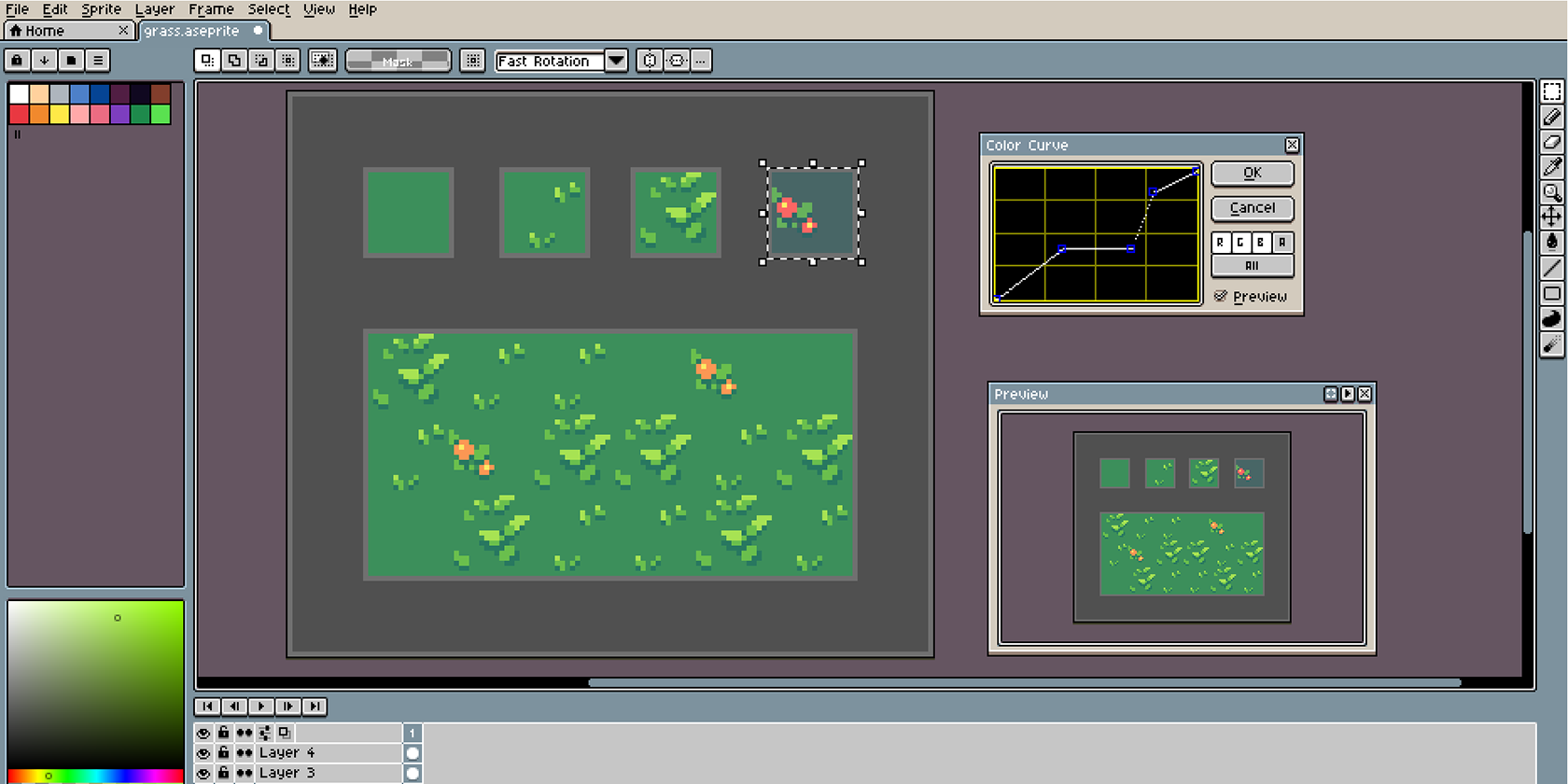
Ведро с краской (G)
Ведро с краской заполняет пустую область одним сплошным цветом. Обычно эта область определяется замкнутыми формами. Aseprite дает вам возможность отключить эту «непрерывную» заливку.
Снимите галочку , что прилежащая коробка, и ведро краски вместо этого заменить все пиксели на холсте, которые цвет вы нажали с цветом , который вы выбрали. Итак, если у вас было несколько красных пикселей, и вы щелкнули один красный пиксель с зеленым, тогда все пиксели на холсте, которые красные, станут зелеными.
Выберите Инструменты
У большинства программ есть несколько различных инструментов выбора, и Aseprite не исключение. Вот пять инструментов выбора:
- Прямоугольная область (M): выделяет пиксели в прямоугольной области.
- Эллиптическая область (Shift + M): выделяет пиксели в области в форме эллипса.
- Лассо (Q): выделяет пиксели в области, которую вы рисуете от руки.
- Многоугольное лассо (Shift + Q): выделяет пиксели в области в форме многоугольника.
- Magic Wand (W): выбирает пиксели одного цвета в области
Aseprite: все, что вам нужно, в небольшой упаковке
Aseprite – это любовное письмо к ретро-графике и эпохе 8-бит / 16-бит, и, безусловно, лучший редактор пиксельной графики, доступный прямо сейчас. Мы даже не коснулись покадровой анимации, пользовательских скриптов или цветовых палитр.
Программа может предложить так много всего. Независимо от того, являетесь ли вы новым художником по пикселям или уже создали миллион спрайтов, мы настоятельно рекомендуем вам попробовать Aseprite на себе.